CGV ou Conditions Générales de Vente
Dans Chedar, les conditions générales de vente de vos devis sont affichées par défaut. Dans cette section, vous pouvez rédiger vos propres CGV pour vos devis à l'exception des devis CNC 5 chiffres. Vous pouvez également ajouter vos conditions générales d'achat pour vos bons de commande. Pour indiquer ces informations, suivez les étapes ci-dessous :
- Cliquez sur CGV ou Conditions générales de vente situé dans le menu.
- La page se présente comme ci-dessous :
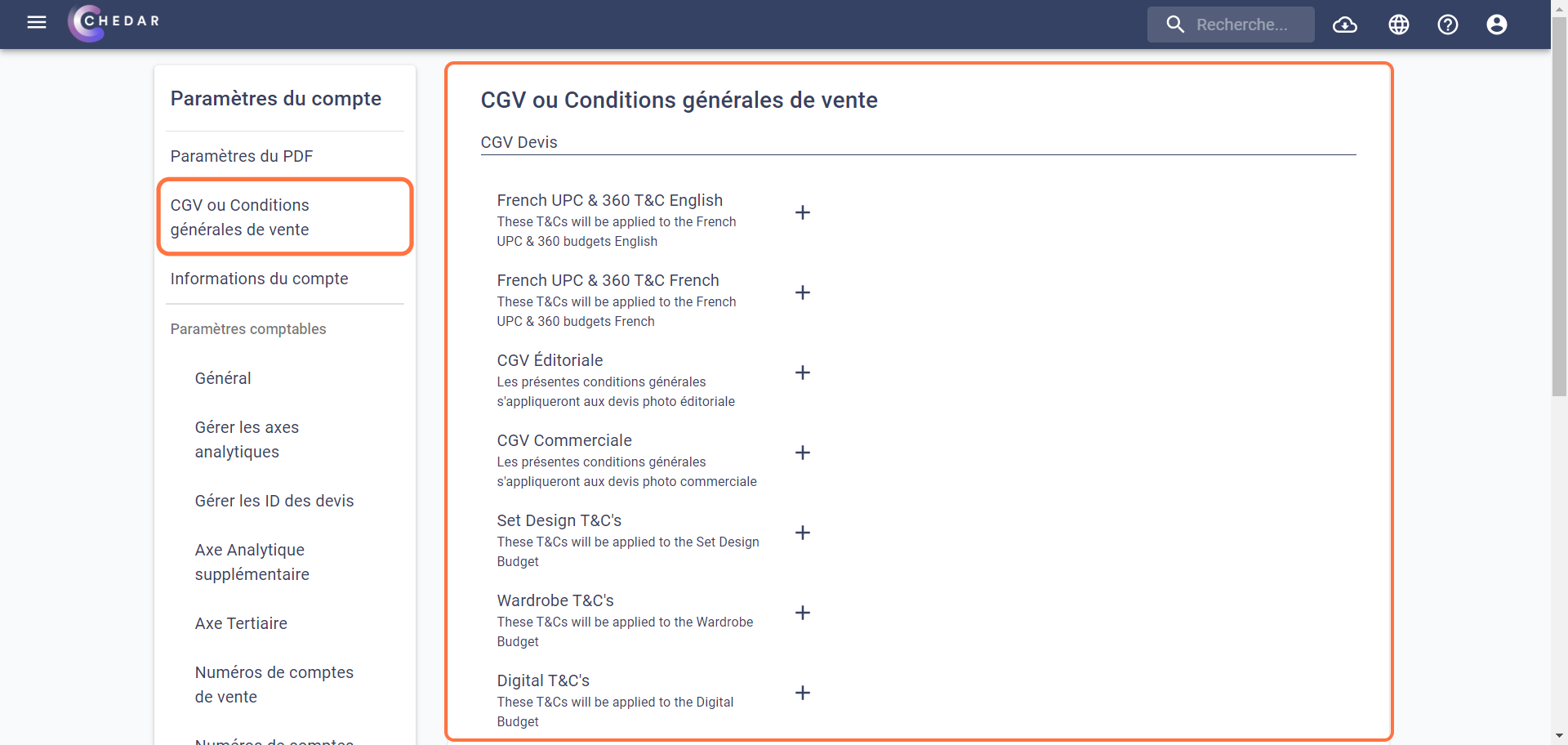
CGV Devis
- Les CGV appliquées aux devis par défaut s'affichent à la fin de vos devis, comme suit :
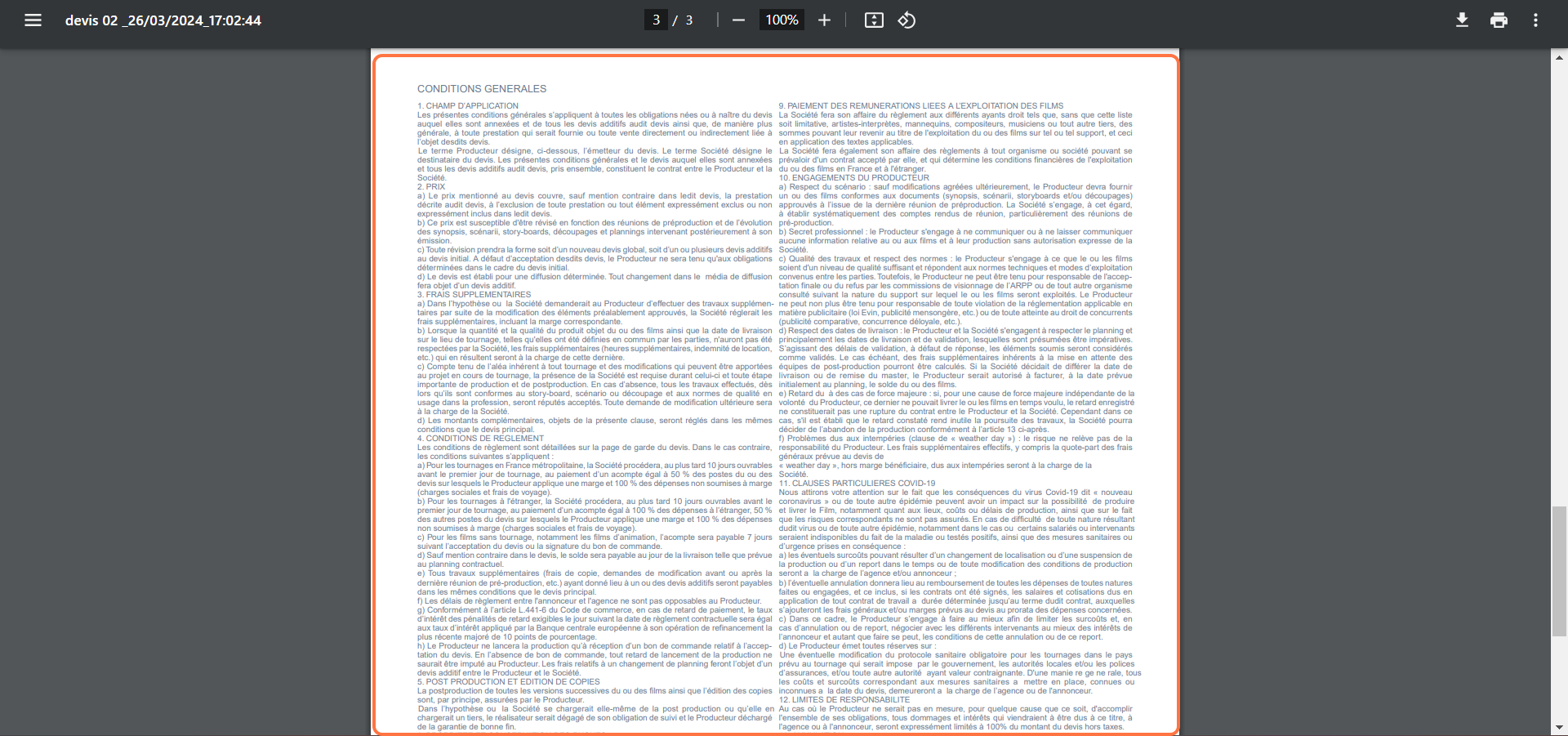
- Les CGV appliquées aux devis de certains modèles, tels que le devis publicitaire - France UPC, le devis 360, le devis production sonore, sont disponibles dans les deux langues : français et anglais :
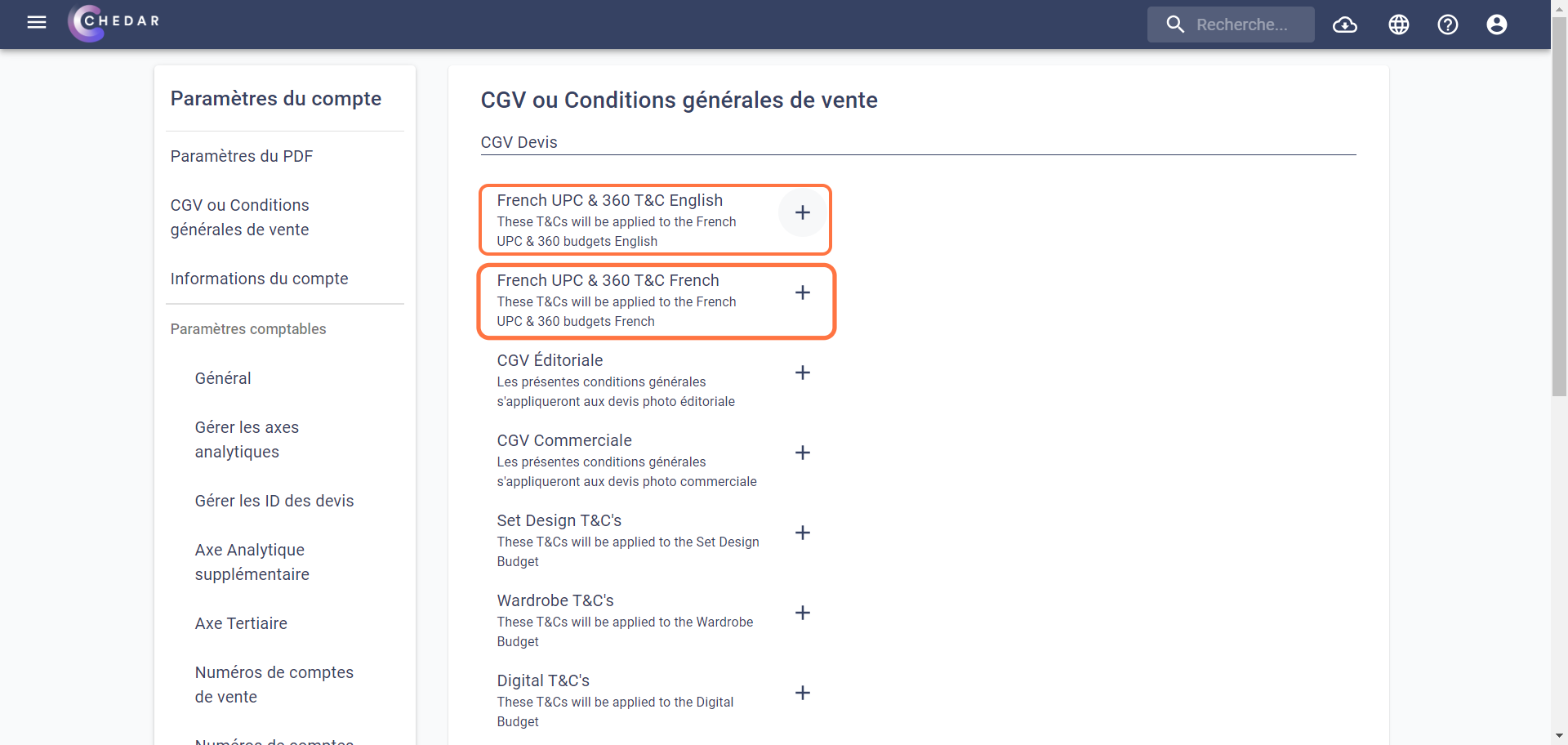
La langue des conditions générales suit celle du devis et non celle du système. Si vous voulez afficher les CGV en anglais, vous devez changer la langue en anglais à partir des paramètres financiers.
- Vous pouvez ajouter 4 types de CGV appliquées aux devis photo : éditorial, commercial, set design et stylisme :
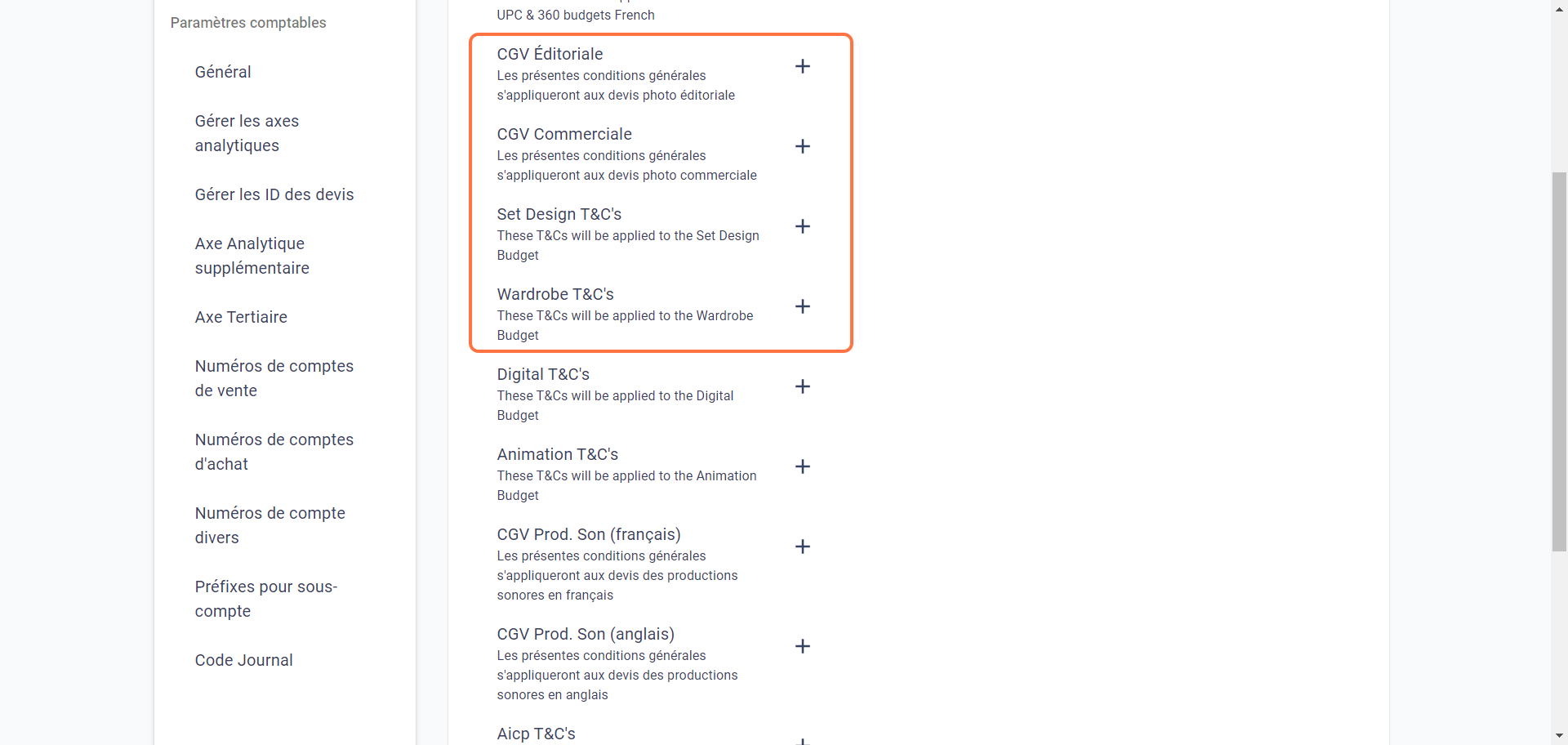
Vous pouvez ajouter vos propres CGV appliqués aux devis de votre choix:
- Cliquez sur
:
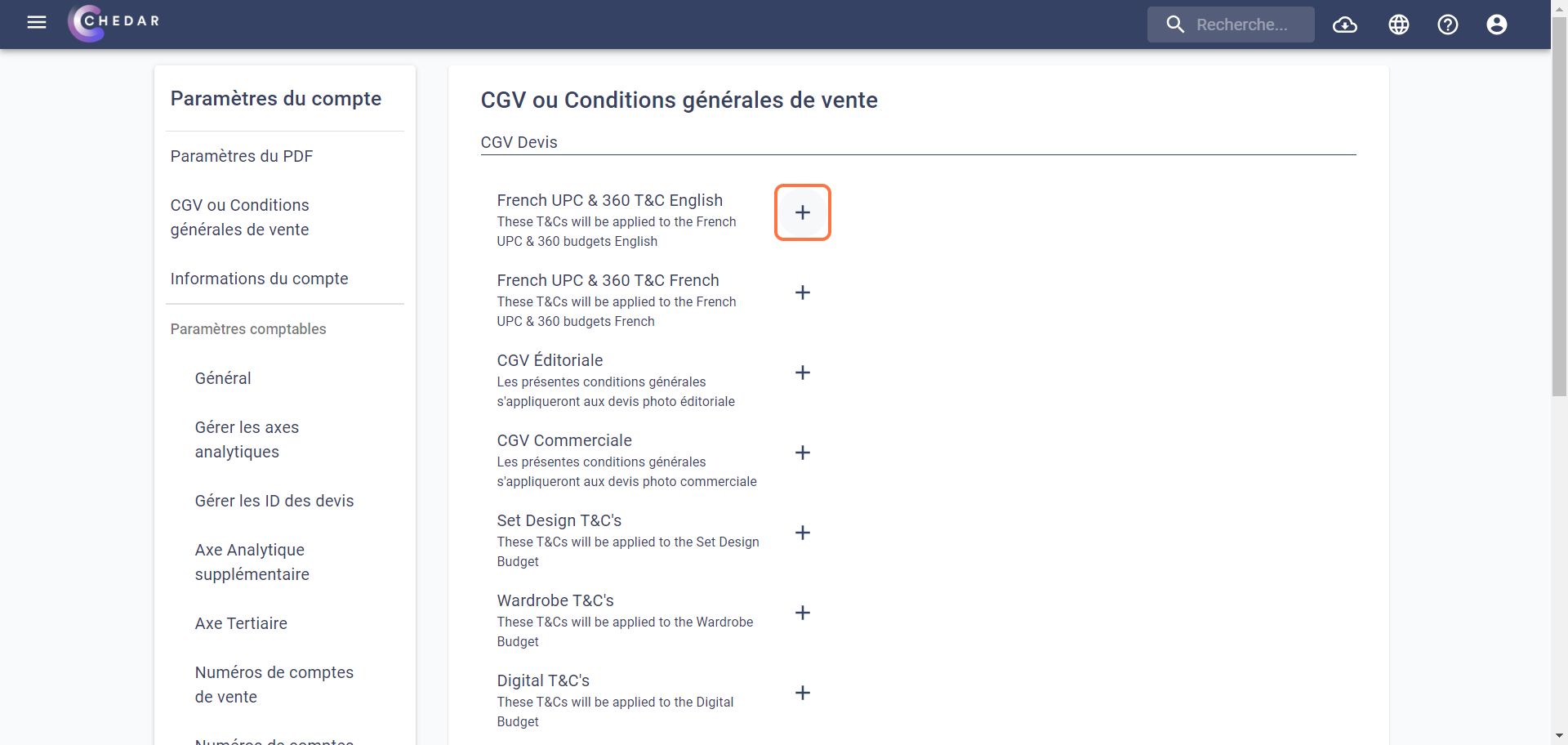
- Une fenêtre s'ouvre :
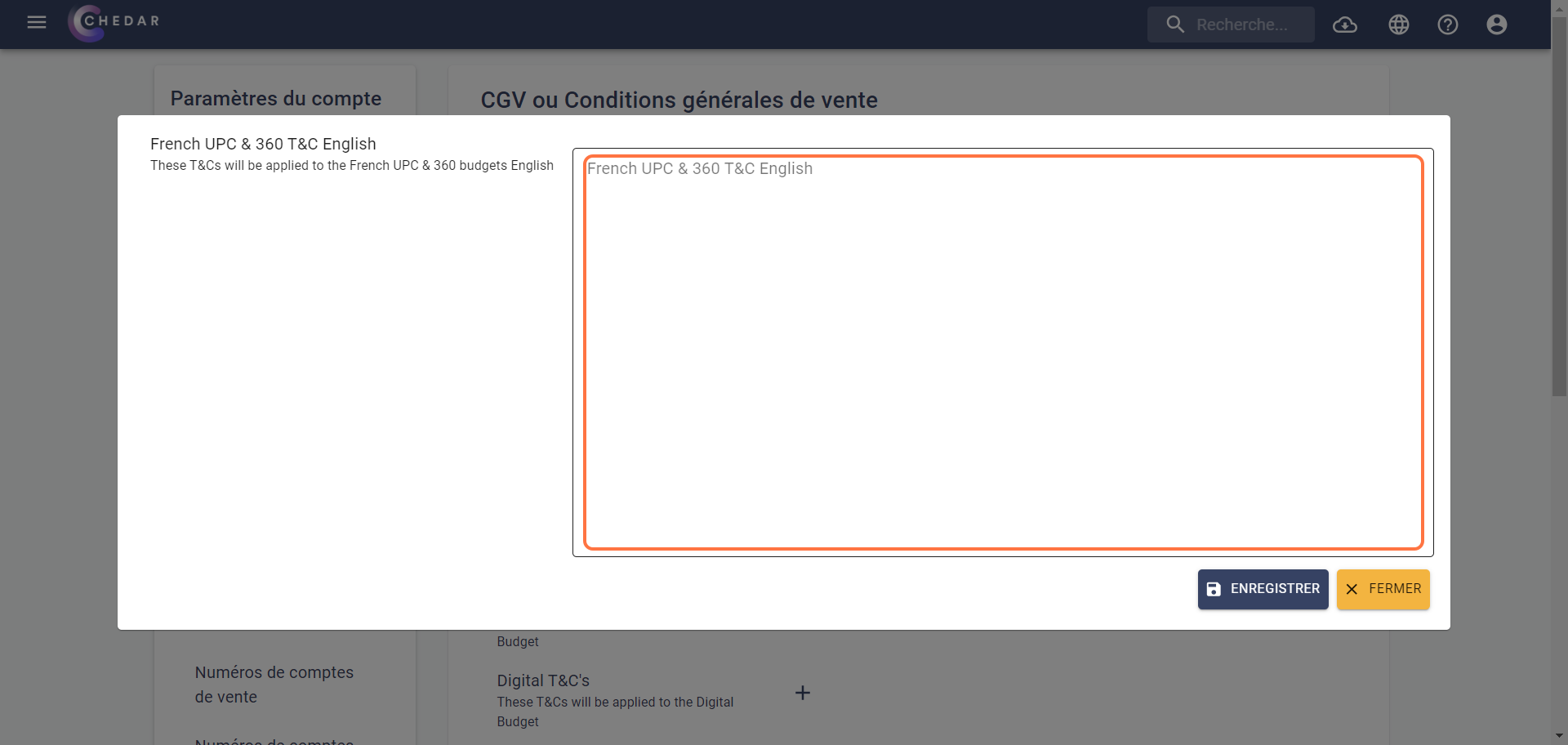
- Indiquez vos CGV dans la cellule correspondante.
- Cliquez sur Enregistrer dans la fenêtre.
- Un message de succés apparaît en bas à gauche de l'écran. Les informations sont mises à jour.
- Cliquez sur Enregistrer en bas de page pour sauvegarder les modifications.
- Les CGV appliquées aux devis s'afficheront à la fin de vos devis. Si le contenu ne dépasse pas une page, il sera affiché en une seule colonne sur la page :
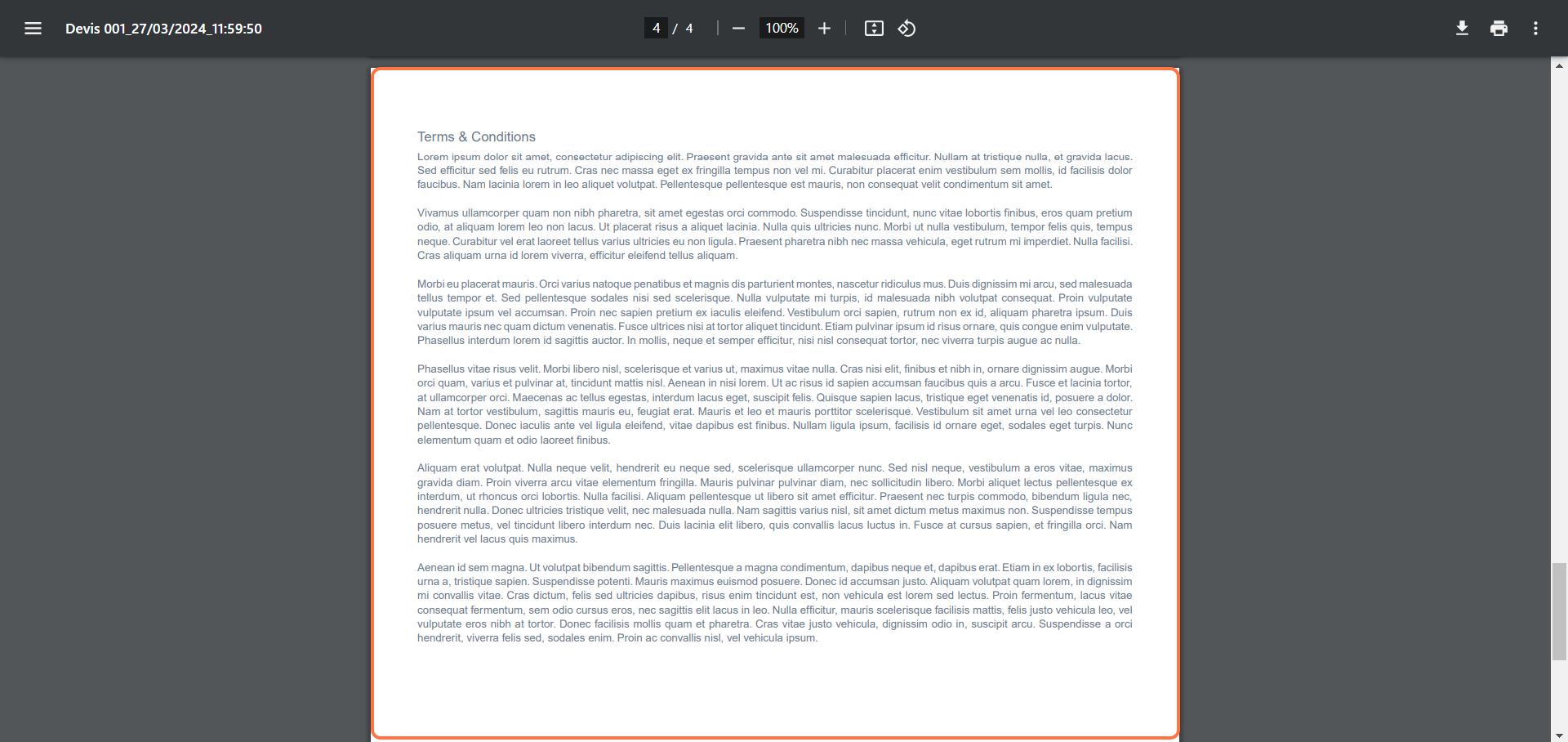
- Cependant, si le contenu est plus long et nécessite plus d'une page, il sera automatiquement affiché en deux colonnes par page :
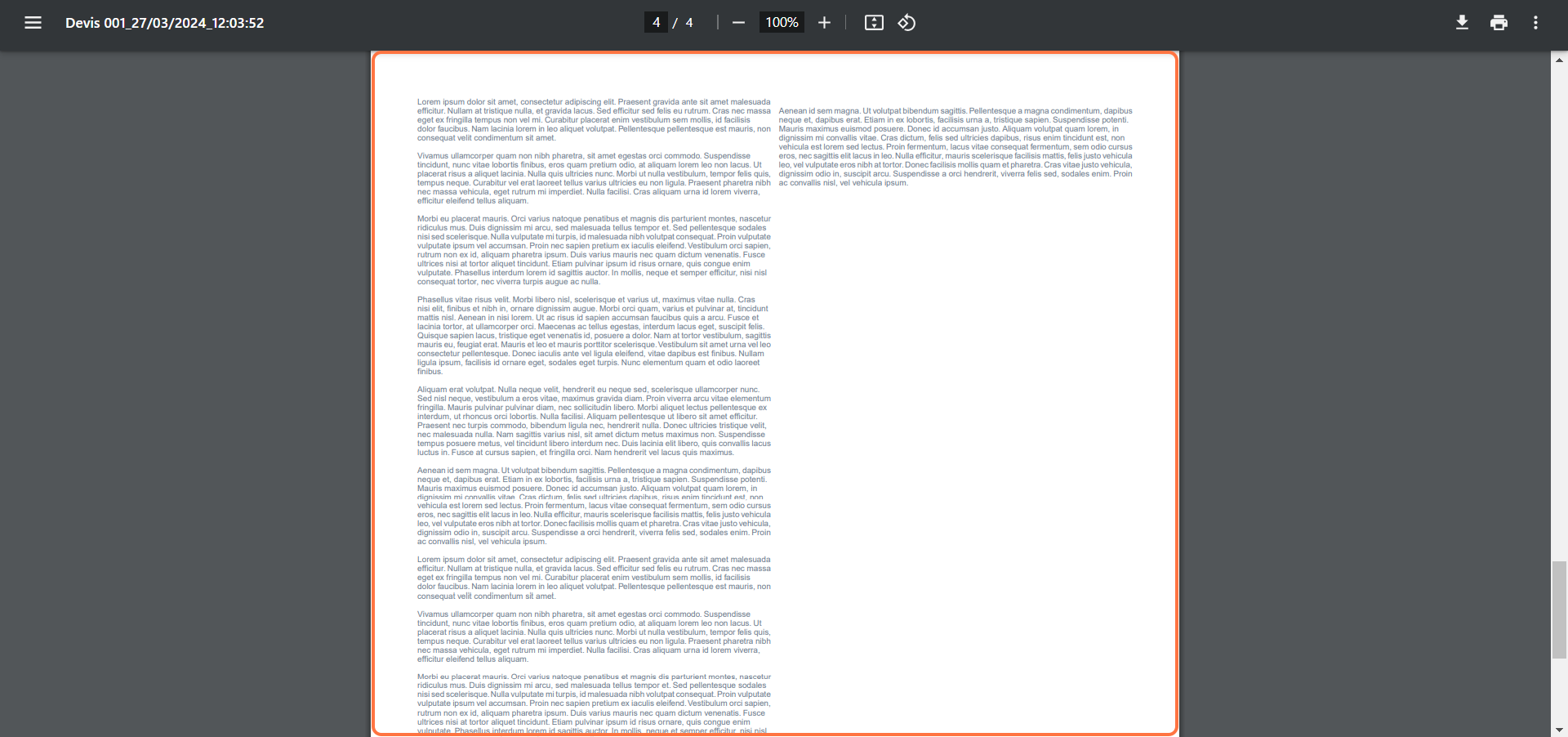
- Si vous voulez modifier les CGV appliquées, cliquez sur
:
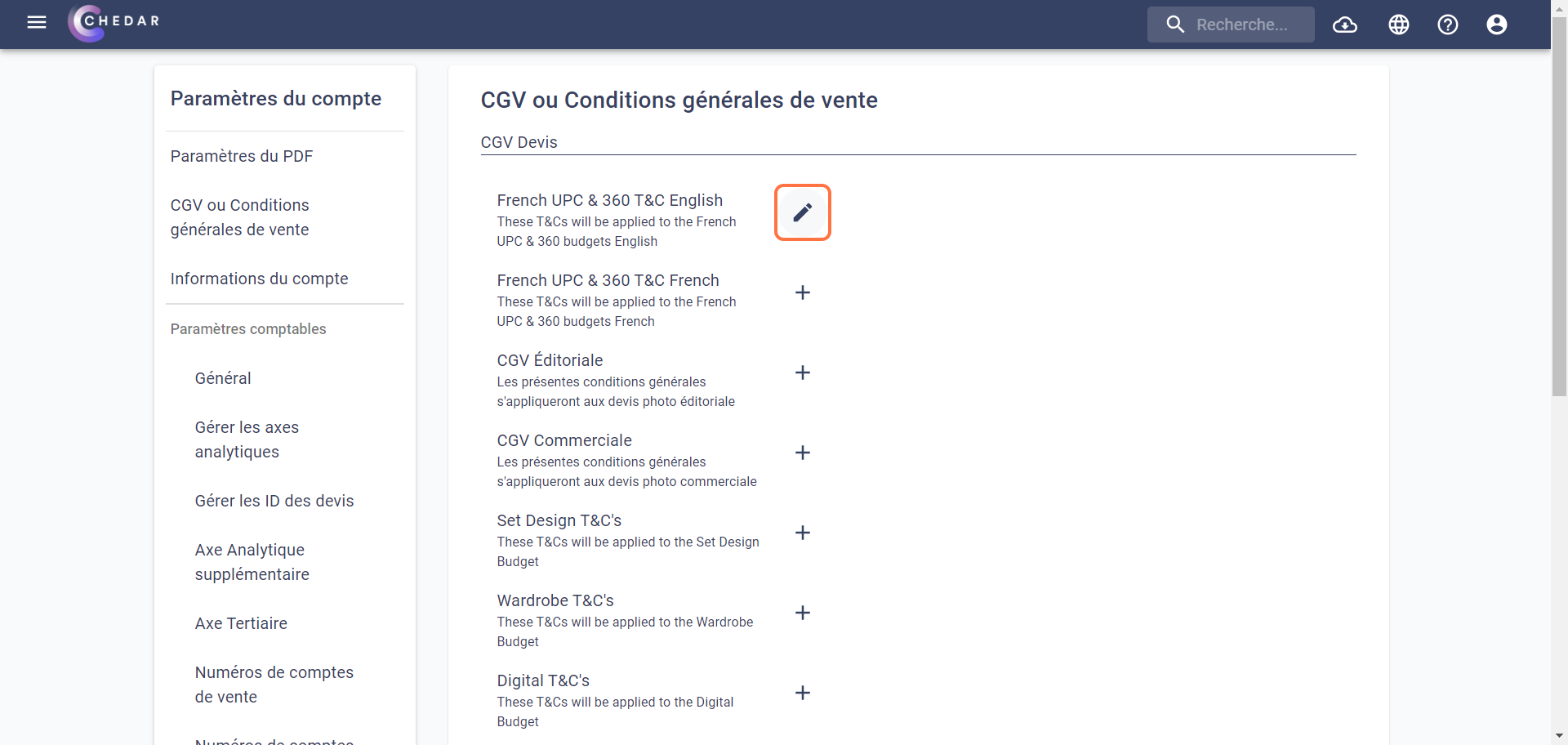
- Ajoutez les modifications que vous souhaitez.
- Cliquez sur Enregistrer dans la fenêtre.
- Un message de succés apparaît en bas à gauche de l'écran. Les informations sont mises à jour.
- Cliquez sur Enregistrer en bas de page pour sauvegarder les modifications.
- Cliquez sur
CGA - Bons de commande
Par défaut, les bons de commande n'ont pas de CGA qui s'affichent à la fin du PDF. Mais, vous pouvez ajouter vos CGA. Pour indiquer ces informations, consultez les étapes ci-dessous :
- Les CGA sont à la fin de la page des CGV ou Conditions générales de vente.
- Pour indiquer les conditions générales d'achat de vos bons de commande, cliquez sur
:
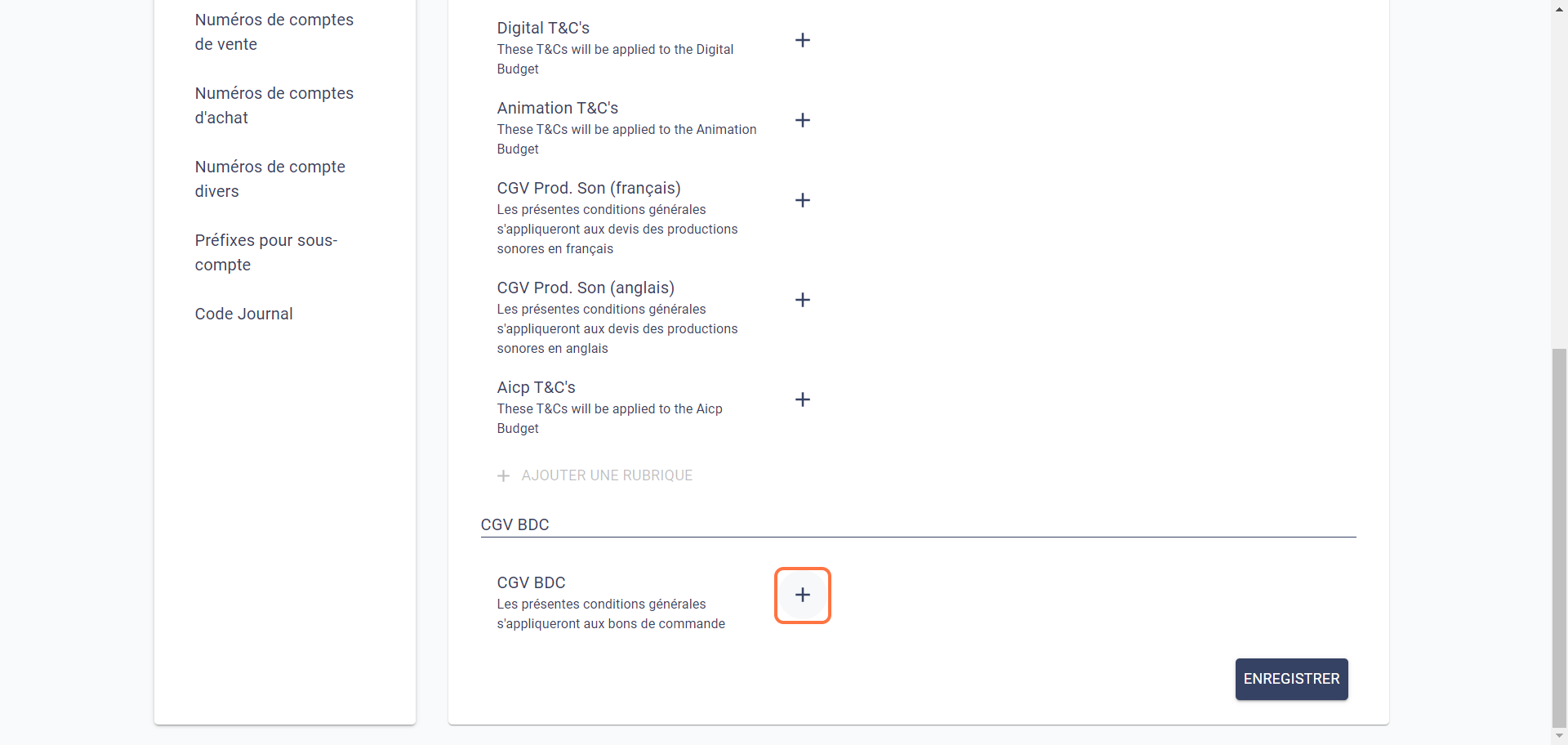
- Une fenêtre s'ouvre :
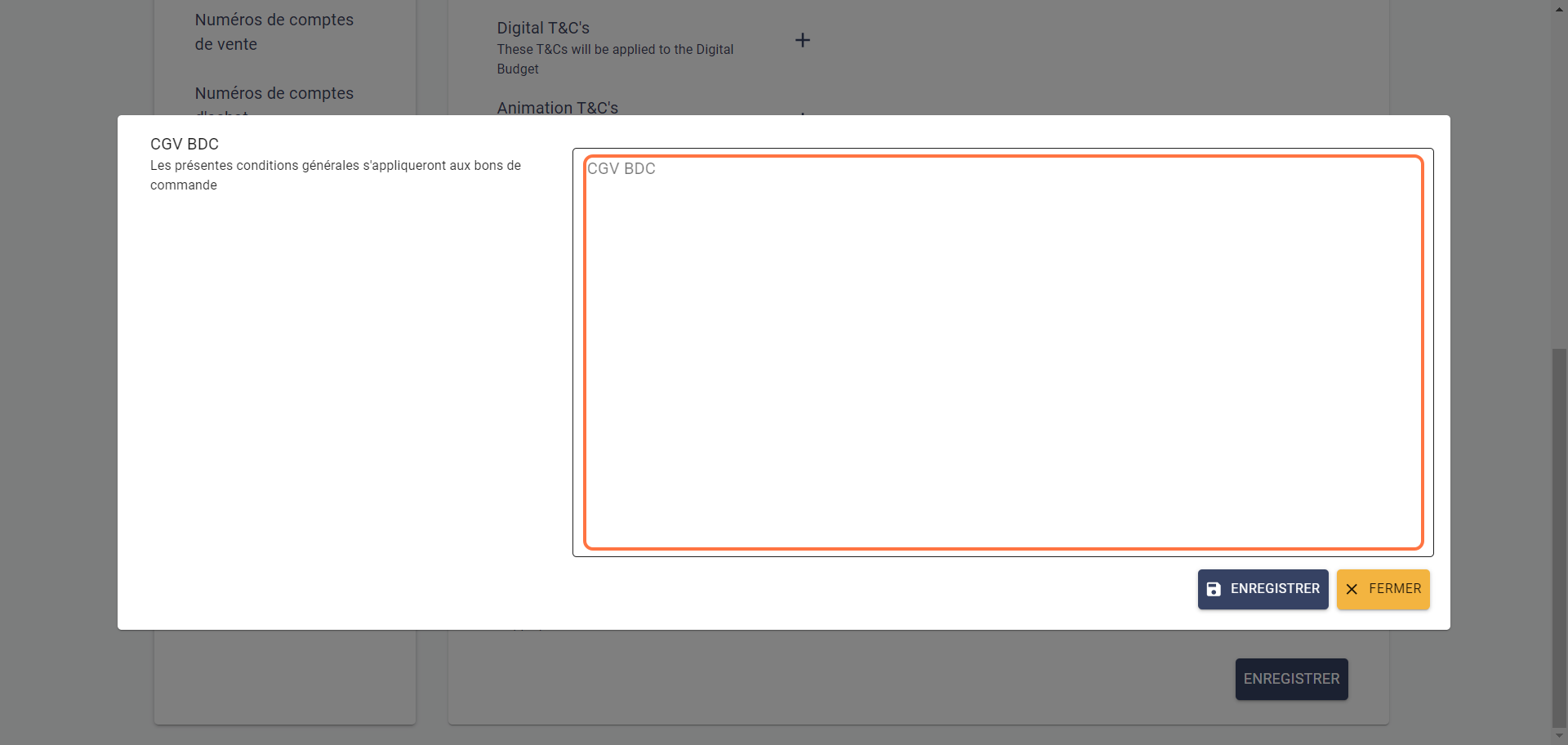
- Indiquez vos CGA dans la cellule correspondante.
- Cliquez sur Enregistrer dans la fenêtre.
- Un message de succés apparaît en bas à gauche de l'écran. Les informations sont mises à jour.
- Cliquez sur Enregistrer en bas de page pour sauvegarder les modifications.
- Les CGV appliquées aux bons de commande s'afficheront à la fin du PDF :
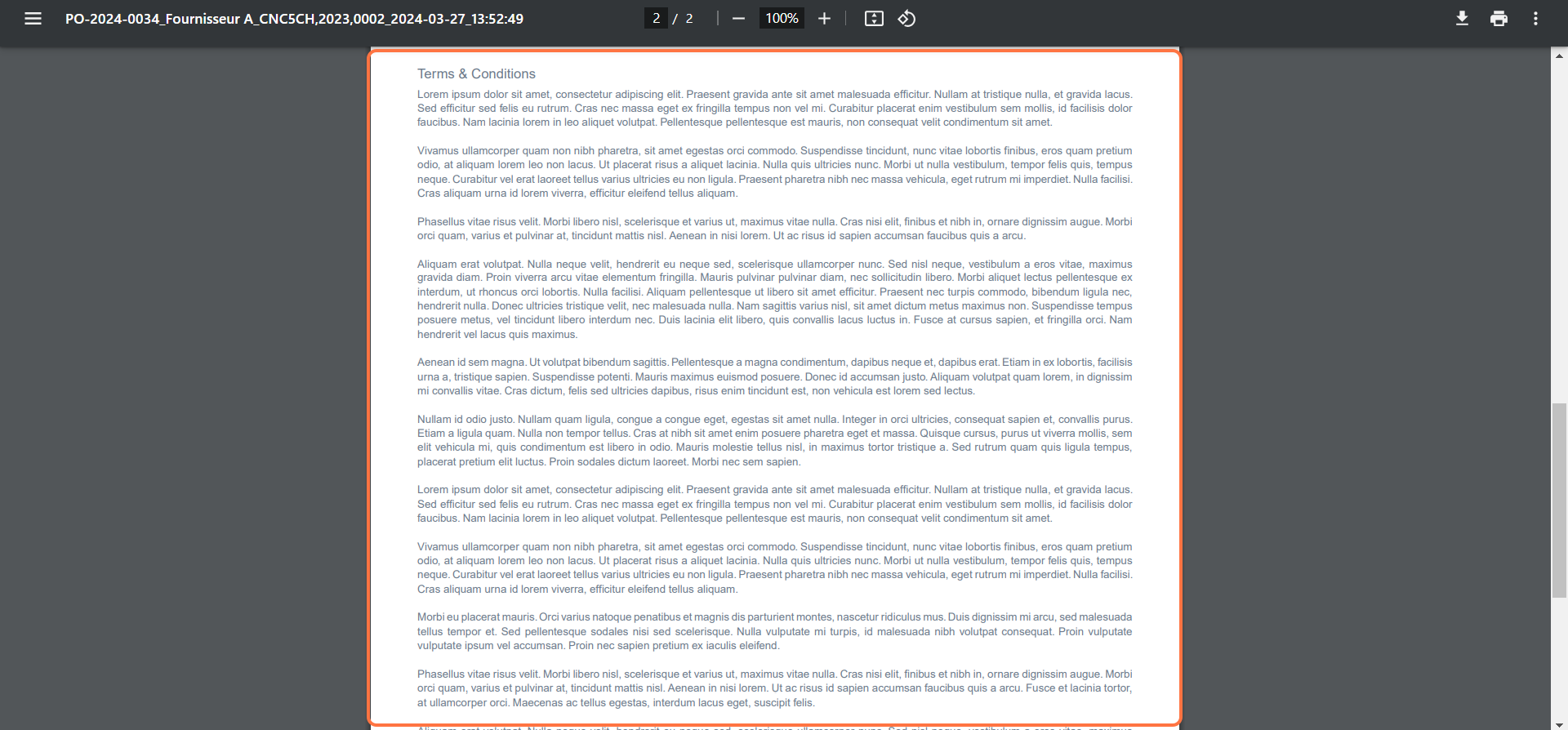
- Si vous voulez modifier les CGV appliquées, cliquez sur
:
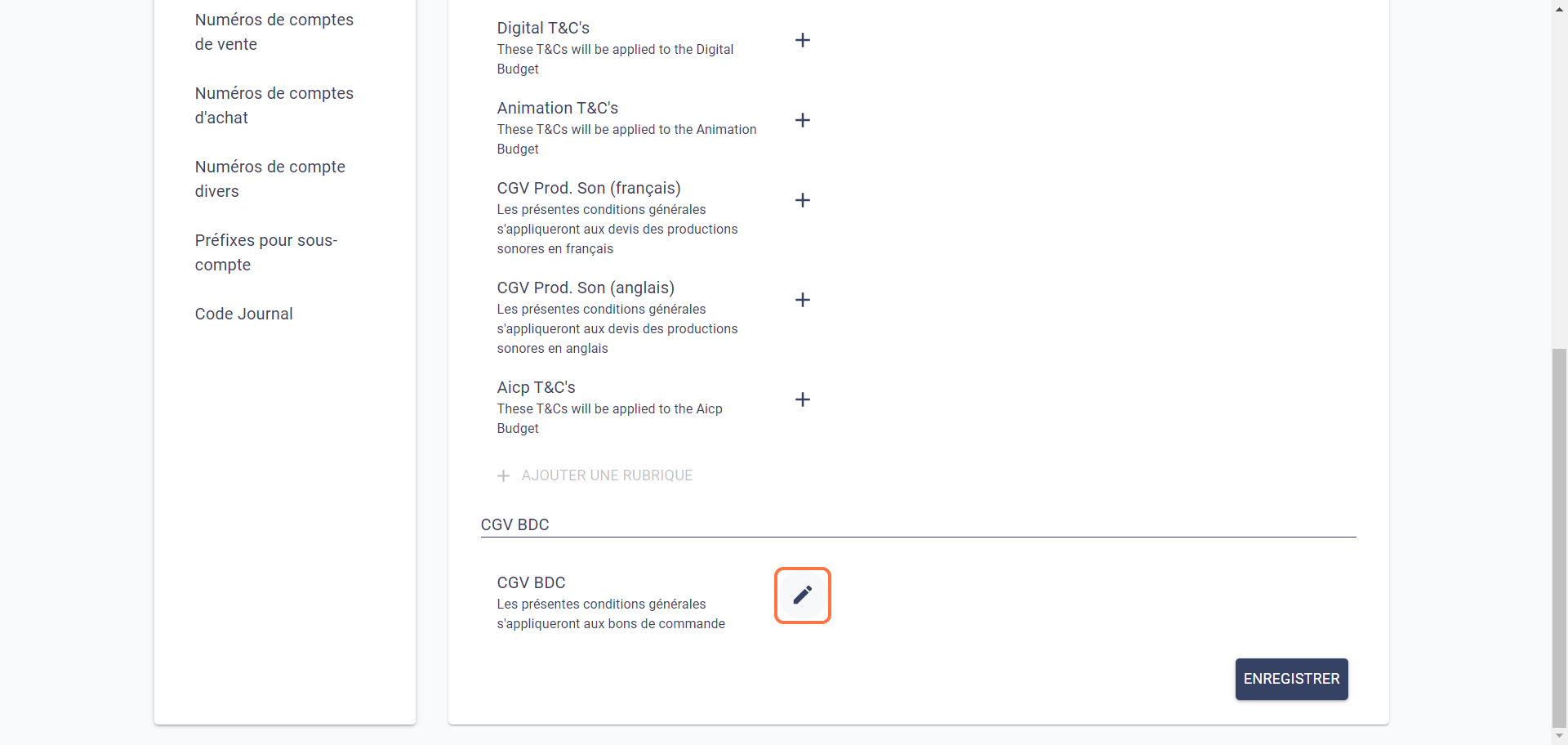
- Ajoutez les modifications que vous souhaitez.
- Cliquez sur Enregistrer dans la fenêtre.
- Un message de succés apparaît en bas à gauche de l'écran. Les informations sont mises à jour.
- Cliquez sur Enregistrer en bas de page pour sauvegarder les modifications.